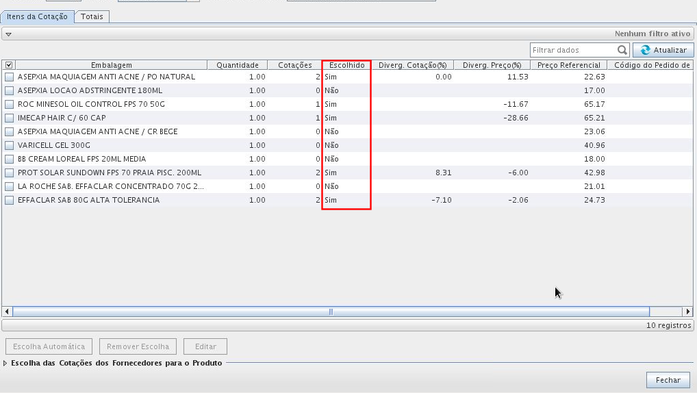Mudanças entre as edições de "A7Pharma:Como identificar o Fornecedor escolhido pelo A7Pharma na Cotação de Compra?"
(→Solução / Resposta) |
(→Solução / Resposta) |
||
| Linha 10: | Linha 10: | ||
# Selecionar a cotação; | # Selecionar a cotação; | ||
# Clicar no botão '''Resultado'''; | # Clicar no botão '''Resultado'''; | ||
| − | # Varificar na coluna '''Escolhido''' o produto está com o campo preenchido como '''Sim'''; | + | # Varificar na coluna '''Escolhido''' se o produto está com o campo preenchido como '''Sim''';[[Arquivo:ColunaEscolhidoCotação.png|miniaturadaimagem|697x697px|nenhum]] |
| + | # Serão | ||
| + | # | ||
# | # | ||
# | # | ||
| Linha 25: | Linha 27: | ||
# | # | ||
# | # | ||
| − | |||
# | # | ||
# | # | ||
| Linha 32: | Linha 33: | ||
| + | |||
| + | # | ||
== Causa (Opcional) == | == Causa (Opcional) == | ||
Edição das 15h59min de 21 de agosto de 2018
Problema / Pergunta
Como identificar o fornecedor escolhido pelo sistema na cotação de compras?
Ambiente
- A7Pharma 2.06.18.0
Solução / Resposta
- Abrir o A7Pharma-Retaguarda;
- Acessar os menus Compra>Sugestão de Compras>Cotações;
- Selecionar a cotação;
- Clicar no botão Resultado;
- Varificar na coluna Escolhido se o produto está com o campo preenchido como Sim;
- Serão
Causa (Opcional)
Palavras-Chave
P1, P2, P3